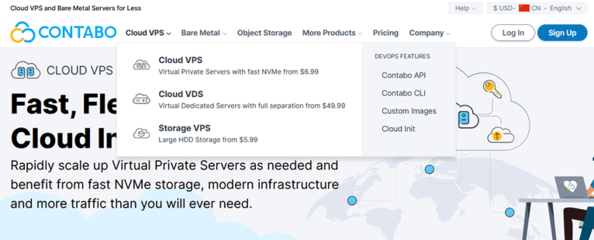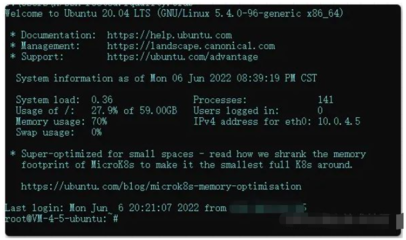windows服务器配置php(WINDOWS服务器配置与管理)
- 服务器
- 2022-12-19 08:15:56
- 10
今天给各位分享windows服务器配置php的知识,其中也会对WINDOWS服务器配置与管理进行解释,如果能碰巧解决你现在面临的问题,别忘了关注本站,现在开始吧!
本文目录一览:
- 1、如何快速在WINDOWS系统上配置PHP网站环境
- 2、windows2008系统服务器怎么配置php
- 3、如何在一台windows的服务器里安装配置PHP+MYSQL环境
- 4、Windows系统怎样配置PHP环境
- 5、如何在Windows下配置搭建PHP环境
如何快速在WINDOWS系统上配置PHP网站环境
安装PHP(环境变量篇)
设置环境变量后,无须拷文件到系统盘
1、把php-5.2.0-Win32.zip解压到E:\PHP_SERVER\PHP目录
2、把E:\PHP_SERVER\PHP目录下的PHP.INI-DIST文件改名为PHP.INI
作如下修改:
查找extension_dir = "./",该处是指定PHP动态链接库的路径,
改为extension_dir = "E:/PHP_SERVER/PHP/EXT",注意是“/”。
查找extension=php_mbstring.dll,把前面的分号去掉。
这个不去的话用phpMyAdmin会出现红色提示。
查找extension=php_gd2.dll,去掉前面的分号,支持GD库用的。
查找extension=php_sockets.dll,去掉前面的分号。
查找extension=php_mysql.dll,去掉前面的分号,支持MYSQL数据库用的。
3.现在我们通过设置环境变量把PHP.INI文件位置定在E:\PHP_SERVER\PHP目录下,
打开系统属性-环境变量-系统环境变量-新建,变量名:PHPRC,变量值:E:\PHP_SERVER\PHP,
更改系统环境变量,编辑path变量, 在最后加上:;E:\PHP_SERVER\PHP,注意是“\”。
(重启服务器..)
配置IIS支持PHP
1.在WEB服务扩展中 “添加一个新的WEB服务器扩展” .php E:\PHP_SERVER\PHP\php5isapi.dll 允许
2.网站属性-ISAPI筛选器 - 添加 php E:\PHP_SERVER\PHP\php5isapi.dll
3.网站属性-主目录-配置-添加映射-可执行E:\PHP_SERVER\PHP\php5isapi.dll .php
4.网站属性-文档-添加index.php
5、重启IIS先点击开始菜单选择“运行”依次输入CMD回车
net stop w3svc 回车
net stop iisadmin回车
net start w3svc 回车
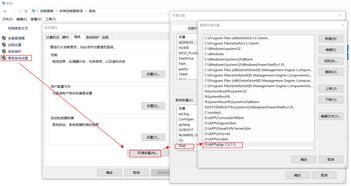
windows2008系统服务器怎么配置php
在Windows Server 2008下配置PHP环境特别的快,只需要鼠标点点就可以了。
1,下载PHP5.2系列版本,目前5.2系列比5.3系列兼容性更好。其中又分为Non Thread Safe和Thread Safe版本,如果要用FastCGI模式运行PHP,就选择Non Thread Safe版本,如果要用ISAPI模式运行PHP,就选择Thread Safe版本。
2,开启IIS7:点击“开始”菜单上面的“服务器管理器”== 角色== 添加角色== 点下一步== 选上II7.5 == 点下一步== 一定选上CGI == 开启安装IIS
3,双击下载下来的PHP安装包,开始安装PHP,一直点next就能完成安装,
勾选的模块:EXIF,GD2,Mcrypt,Mhash,Ming,MySQL,OpenSSL,SOAP,Sockets,XML-RPC,XSL,ZIP
再点next == install 即可安装完成
4,检查PHP有没有安装成功,并且查看php.ini的存放路径
打开 控制面板== 管理工具== Internet 信息服务(IIS)管理器 ,再随意创建一个站点,按下图进行查看:
再到该站点的目录下,创建一个文本文件,改名成index.php,内容是:
?php phpinfo();
再访问这个站点,即可显示PHPINFO页面,而且要记下php.ini的存放路径,如下图:
5,PHP安全设置(重要)
打开刚才记下的php.ini的存放路径。编辑这个文件:
在最低下加入这两行:
disable_functions = exec,system,passthru,shell_exec,escapeshellarg,escapeshellcmd,proc_close,proc_open,dl,popen,show_source
cgi.fix_pathinfo=0
然后重启IIS让配置生效
如何在一台windows的服务器里安装配置PHP+MYSQL环境
经常遇到有客户使用自己内网的服务器,所以需要独立安装php运行的环境和mysql数据库。
以下是php5.3以下版本的安装方法。
1、首先是下载PHP安装文件和MYSQL安装文件,不过请注意MYSQL有很多个版本,有社区版、标准版、企业版、集群版,其中只有社区版是免费的。
2、在服务器上配置好IIS,这里推荐IIS7以上版本,控制面板-打开或关闭windows功能-万维网服务-应用程序开发功能里选上对应就可安装。
3、配置php环境:把php压缩包解压到C:\php目录下面,然后找到php.ini-dist,把他更名为php.ini,
修改里面的扩展目录
extension_dir = “C:\php\ext\”。
把以下扩展前面的分号去掉以启用
extension=php_curl.dll
extension=php_gd2.dll
extension=php_mysql.dll
fastcgi.impersonate=1 默认为0,如果使用IIS,你需要开启
cgi.fix_pathinfo=1
cgi.force_redirect=0 默认开启,如果你使用IIS,可以将其关闭
其次指定extension_dir目录和date.timezone,即
extension_dir = "C:/php53iis/ext"
date.timezone= Asia/Shanghai
4、然后把extension=php_mysql.dll前面的分号去掉,保存并把php.ini复制到系统Windows目录下面。
5、然后依次打开我的电脑(右键)-管理-服务和应用程序-Internet信息服务(IIS)管理器,打开ISAPI和CGI限制,然后添加php的ISAPI的执行文件php5isapi.dll.
6、配置Mysql:把下载的mysql文件直接安装即可,然后复制php目录下面的libmysql.dll到系统Windows下面的System32目录里。
7、重启IIS,即完工。
当然还有一种方法是使用PHP Manager,步骤大致如下:
1、下载并安装PHP Manager。
2、开启IIS,你会发现里面多了一个PHP Manager图标项了。
3、下载php并解压到想要放置的位置,将php.ini-development改名为php.ini ,修改php.ini 查找data.timezone
修改为date.timezone = “Asia/Shanghai”(这里必须改,不然会出警告) ,找到Windows Extensions开启
所需模块,如:php_curl.dll php_mysql.dll php_mysqli.dll php_xmlrpc.dll
php_curl.dll,去掉前面的 分号 保存就可以了。
4、回到IIS界面,双击PHP Manager后,点击“Register new PHP
Version”,然后选择好php目录中的php-cgi.exe,然后php.ini就会为适合IIS7.5的配置默认给你生成好了。
5、在当前界面点一下“Check phpinfo()”就会出现PHPInfo页面了!
Windows系统怎样配置PHP环境
具体的操作方法如下:
1、下载我们需要的软件到电脑,然后解压到自己电脑。如下图所示:
2、解压文件后的文件夹效果如图所示,放在磁盘根目录下。
3、然后打开文件夹,找到这里的SETUP命令,点击运行。
4、然后根据提示信息,选择要安装apache以及MYSQL版本,输入数字回车。如下图所示:
5、中间据提示信息,输入有关命令比如输入Y表示同意安装。如下图所示:
6、输入MYSQL数据库的密码,用户名默认是ROOT。如下图所示:
7、安装完成以后,可以浏览器中直接输入本机地址,来查看PHP环境配置的成功情况。如下图所示:
如何在Windows下配置搭建PHP环境
前言:网络上提供了各种版本名为wamp的组合包,就是下载下来一路点下一步就安装好了直接应用的那种人家配置好了的软件包,为了学习本人并不太建议此类方法。
一、首先下载php5.3组件(现在已经更新到7点几版本了)
1、下载软件包,建议直接到官网
2、下载时注意选择与你系统相配合的包:
下载完后解压到一个路径 例如 E:\LAMP\php5.3
3、在解压后的路径中找到php.ini-development,重命名为php.ini。
首先打开php.ini,找到:
; On windows:
;
extension_dir = "ext"
修改为:
; On windows:
extension_dir = " E:/LAMP/php5.3/ext"
即去掉extension_dir前面的分号(注意斜杠方向),表示指定PHP扩展包的具体目录,以便调用相应的DLL文件。
4、由于默认PHP并不支持自动连接Mysql,需开启相应的扩展库功能,比如php_mysql.dll等,即将:
extension=php_curl.dll //CURL,客户端 URL
库函数库
extension=php_gd2.dll
//GD绘图函数模块
extension=php_mbstring.dll
//多字节函数模块
extension=php_mysql.dll
//MySql函数模块
extension=php_mysqli.dll
//MySqli函数模块
extension=php_pdo_mysql.dll //PDO
MySql函数模块
extension=php_pdo_odbc.dll //PDO
ODBC函数模块
extension=php_xmlrpc.dll
//XML-RPC函数库
extension=php_xsl.dll
//XSL函数模块这些extension之前的分号(;)去除。
至此在Windows 7上php的环境配置就算完成了,但是光完成这些配置是不够的,我们需要Apache支持PHP,所以还需要在Apache配置文件中完成相应的PHP配置。以下是配置Apache以支持PHP:
二、安装与配置Apache2.2
(现在已经更新到2.4版本了,安装时稍有不同,见本站另一笔记)
1、下载软件包,建议直接到官网 上下载,因为这是开源软件的安全性问题,如果用于生产环境则强烈建议到官网下载。
2、下载时注意选择与你系统相配合的包,如.tar.gz的是用于Linux环境的,httpd-2.2.31-win32-src.zip用于windows环境,还有win32表示用于32位win7系统。双击默认安装,也自己可以自定义一个路径
例如 E:\LAMP\apache。
3、安装完后找到Apache安装目录下的conf文件夹下的httpd.conf,打开:
在#LoadModule
vhost_alias_module
modules/mod_vhost_alias.so下添加如下(路径适你自己的情况而定):
LoadModule php5_module
"E:/LAMP/php5.3/php5apache2_2.dll"
PHPIniDir "E:/LAMP/php5.3"
AddType
application/x-httpd-php .php .html
.htm
我们在PHP目录下可以看到多个php5apache的DLL文件,由于我们使用的是Apache2.2.17,所以我们当然需要使php5apache2_2.dll,接着指定PHP的安装目录以及执行的程序扩展名。
4、我们应该知道默认Apache服务器执行WEB主程序的目录为Apache2.2/htdocs,所以如果当你的WEB主程序目录变更时,我们需要修改相应的Apache配置.
5、最后修改具体的index文件先后顺序:DirectoryIndex
index.html修改为:DirectoryIndex index.php index.html
6、重启Apache服务器
至此,在Apache服务器上PHP环境配置工作就完成了,你只需要在 Apache2.2/htdocs
目录下新建一个PHP文件,写入:?phpphpinfo();?
然后在游览器中输入12.0.0.1,就可以看到PHP的具体配置页面了,代表在Window
7上PHP环境配置工作就算完成了。
三、安装与配置Mysql 5.1数据库软件
(现在已经更新到5.5版本了,安装较简单,如果上面步骤都配置好了运行正常了的话可以下载一个对应版本的MyPhpAdmin程序包放到E:/www下然后在游览器中输入12.0.0.1登入后新建或管理数据库)
1、下载软件包,建议直接到官网
上下载,这个链接有各个版本,因为这是开源软件的安全性问题,如果用于生产环境则强烈建议到官网下载。
2、
验证PHP是否能连接Mysql,你可以在index.php中创建如下代码:
?php
$connect=mysql_connect("127.0.0.1","root","你的数据库密码");
if(!$connect)
echo "Mysql Connect Error!";
else echo
"连接成功";
mysql_close();
?
然后在游览器中输入127.0.0.1,看到:连接成功字样就说明PHP连接Mysql就算成功了。
关于windows服务器配置php和WINDOWS服务器配置与管理的介绍到此就结束了,不知道你从中找到你需要的信息了吗 ?如果你还想了解更多这方面的信息,记得收藏关注本站。
本文由admin于2022-12-19发表在靑年PHP官网,如有疑问,请联系我们。
本文链接:https://www.qnphp.com/post/53909.html